
Ha nincs szüksége egy app már a Windows 11 , Lehet, hogy ideje, hogy távolítsa el a programot, hogy mentse a lemezterület (vagy de-rendetlenség a Start menüben). Számos módja van, hogy távolítsa el az alkalmazásokat a Windows 11-azt majd megmutatja a három legegyszerűbb módja, hogy csinálni.
Alkalmazás eltávolítása a Start menü
A Windows 11 egy praktikus módja annak, hogy távolítsa el a telepített programokat a Start menüből. A kezdéshez kattintson a Start gombra, majd válassza a „Minden alkalmazás” a jobb felső sarokban a menü.

A „Minden alkalmazás” képernyőjén a Start menüben keresse meg a kívánt alkalmazást telepíteni a listán az alkalmazásokat. Ha úgy találja, hogy a jobb gombbal az ikonra, és válassza ki a „Uninstall” a kis menü jelenik meg.
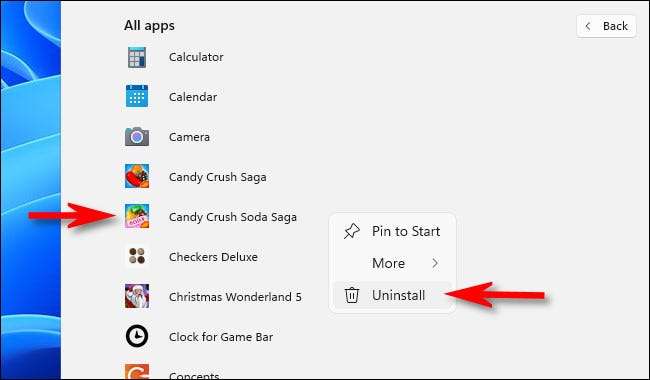
Ha az alkalmazás egy Windows Store alkalmazást , Akkor megjelenik egy megerősítést kérő felugró. Kattintson az „Eltávolítás”. Az alkalmazás el lesz távolítva.
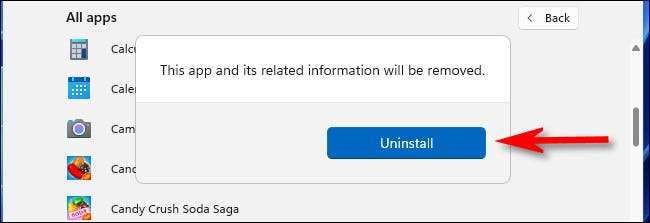
Ha az alkalmazás maga eltávolítani egy klasszikus Win32 alkalmazás , Vezérlőpult megnyílik a „Programok és szolgáltatások” oldalon. Ezen a képernyőn, keresse meg a kívánt alkalmazás eltávolításához, jelölje ki, majd kattintson az „Eltávolítás” gombra az eszköztáron éppen a app listában.

Kattintson az „Igen” a megerősítés ablakban megjelenő, és a Windows távolítsa el a programot teljesen.
ÖSSZEFÜGGŐ: Milyen Windows 11 új üzlete néz ki
Alkalmazás eltávolítása A Beállítások
Azt is eltávolítani egy alkalmazást egyszerűen a Windows beállításai. Először nyissa meg a Windows + i rendszert a billentyűzeten. Azt is jobb gombbal a Start gombra, és válassza ki a „Beállítások” opciót a listából.

Amikor a Beállítások jelenik meg, kattintson „Alkalmazások” az oldalsáv, majd válassza a „Alkalmazások & amp; Jellemzők."

Apps & amp; Jellemzők görgessen le az alkalmazás listát, és keresse meg a kívánt alkalmazást eltávolítani. Kattintson a három pont gombra mellette, és válassza ki a „Uninstall” a megjelenő menüben.
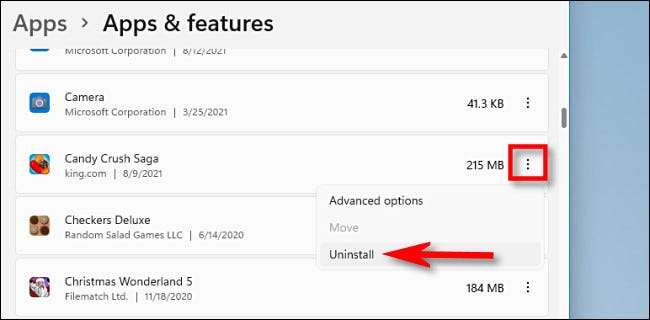
Amikor beállítások megerősítést kér, kattintson az „Eltávolítás”, és az alkalmazás el lesz távolítva, ha ez egy Windows Store alkalmazást. Ha ez egy Win32 app, akkor meg kell, hogy kattintson az „Igen” még egy megerősítést kérő ablak, és a program eltávolítja.
Alkalmazás eltávolítása a Vezérlőpult használatával
Ebben a pillanatban, a Windows 11 még tartalmazza a legacy Control Panel felület , Bár a Microsoft lassan mozgó funkcionalitásának nagy részét illetően a Beállítások alkalmazást. Ha el kívánja távolítani egy alkalmazást a Vezérlőpult, először nyissa meg a Vezérlőpult, majd kattintson a „Program eltávolítása”.
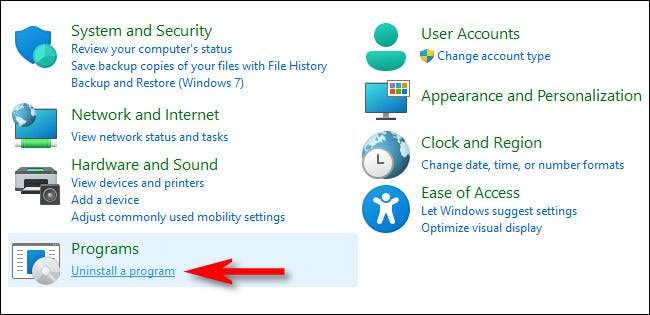
A „Programok és szolgáltatások” oldalon lépjünk át az alkalmazás listát, és keresse meg a kívánt programot uninstall. Amikor megtalálta az alkalmazást, válassza ki azt, és kattintson a „Uninstall” gombra az eszköztáron fölött található a listán.

Kattintson az „Igen”, ha a felugrik egy ablak, és a program eltávolítja. Jó szórakozást tisztítása ház!
ÖSSZEFÜGGŐ: Itt van a Windows 11 beállítási alkalmazás







